الإعلانات
تعد ذاكرة التخزين المؤقت للمتصفح جزءًا لا يتجزأ من العديد من الأسباب ، ولكن لكي تعمل بشكل جيد ، تحتاج إلى تنظيفه كثيرًا. لا تشغل الملفات المخزنة مؤقتًا مساحة فحسب ، بل يمكنها أيضًا التأثير على أداء المتصفح وحتى إنشاء مشكلات في العرض لبعض مواقع الويب. بالإضافة إلى ذلك ، يمكن لأي شخص الاطلاع على ذاكرة التخزين المؤقت للإنترنت والكشف عن المعلومات الحساسة (مثل عادات التصفح الخاصة بك).
لقد أوضحنا ذاكرة التخزين المؤقت للمتصفح كل ما تحتاج لمعرفته حول ذاكرة التخزين المؤقت للمتصفح [يشرح MakeUseOf]كلما واجهتك مشكلة مع موقع ويب ، فإن أحد الاقتراحات الأولى التي ستسمعها من دعم تكنولوجيا المعلومات هو "محاولة مسح ذاكرة التخزين المؤقت للمتصفح" مع "حذف ملفات تعريف الارتباط الخاصة بك". إذا ماذا... اقرأ أكثر وماذا يعني بالنسبة لعادات التصفح الخاصة بك ، لذلك اقرأ ذلك لاستكشاف أعمق للموضوع.
بقدر ما مسح ذاكرة التخزين المؤقت ، يمكنك استخدام Ctrl + F5 اختصار لوحة المفاتيح. أو افتح القائمة ثلاثية النقاط وحددها المزيد من الأدوات> محو بيانات التصفح. لكن هل تعلم أن هناك ثلاثة مفاتيح "مخفية" تمنحك المزيد من الخيارات للتنظيف دون مقاطعة عملك؟
3 مفاتيح "مخفية"
افتح أدوات تطوير Chrome بواسطة الضغط على F12. على شاشة أدوات Dev ، فقط انقر على اليمين على ال تحديث زر (الزاوية اليمنى العليا) والقائمة المنسدلة. الآن لديك ثلاث طرق لتنظيف ذاكرة التخزين المؤقت للمستعرض بضغطة زر.
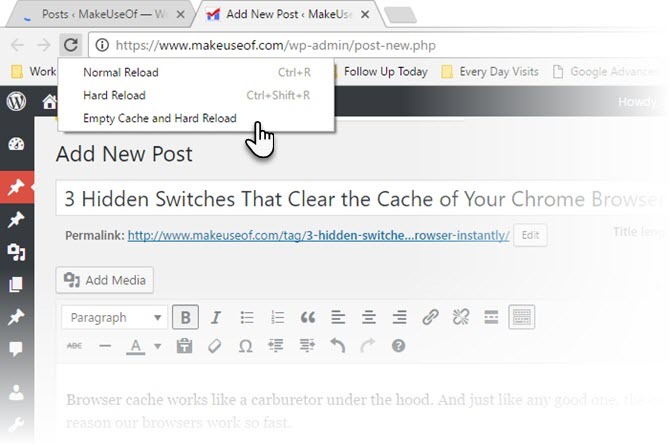
1. تحديث عادي
هذا هو التحديث الطبيعي الذي تعرفه. سيتم إعادة تحميل المتصفح ولكن استخدام البيانات المخزنة مؤقتًا. سيفحص متصفح الويب خادم الويب لمعرفة ما إذا كان قد تم تعديل أي ملف. إذا كان الأمر كذلك ، فسيقوم متصفح الويب بإحضار أحدث إصدار من الملف. خلاف ذلك ، سوف يستمر متصفح الويب في استخدام الإصدار المخبأ.
إعادة التحميل العادية لا تستهلك الكثير من عرض النطاق الترددي وسريعة. لكنها طريقة "قذرة" لإعادة تحميل صفحة ويب حيث يقوم المتصفح فقط بتحديث الصفحة دون مسح CSS القديم وملفات JavaScript وأصول Flash وما إلى ذلك.
2. تحديث الصعب
يتخطى المتصفح ذاكرة التخزين المؤقت المحلية ويعيد تنزيل كل شيء لتظهر لك أحدث إصدار من صفحة الويب. ولكن قد لا يكون هذا مسحًا دائمًا دائمًا حيث يمكن إعادة استخدام بعض البيانات المخزنة مؤقتًا. على سبيل المثال ، يتم تشغيل ملف JavaScript بعد العمل على الصفحة.
يمكنك أيضًا استخدام مجموعات المفاتيح التالية: Ctrl + R, Ctrl + Shift + Rأو Ctrl + F5.
3. ذاكرة التخزين المؤقت فارغة وتحديث الصعب
هذا هو أفضل خيار للحصول على أحدث إصدار من صفحة ويب. يقوم بمسح ذاكرة التخزين المؤقت تمامًا وإعادة تنزيل كل شيء. هذا هو الخيار الأفضل للاستخدام إذا كنت تريد صفحة جديدة تمامًا من البداية.
هل تقوم بتنظيف ملفات ذاكرة التخزين المؤقت كعادة؟ جرب مفاتيح التبديل وأخبرنا إذا كنت تجدها مفيدة كل يوم.
سايكات باسو هو نائب رئيس تحرير الإنترنت ، ويندوز ، والإنتاجية. بعد إزالة شبح ماجستير في إدارة الأعمال ومهنة تسويقية مدتها عشر سنوات ، أصبح الآن متحمسًا لمساعدة الآخرين على تحسين مهارات سرد القصص. انه يبحث عن فاصلة أكسفورد المفقودة ويكره لقطات سيئة. لكن أفكار التصوير الفوتوغرافي وفوتوشوب والإنتاجية تهدئة روحه.


